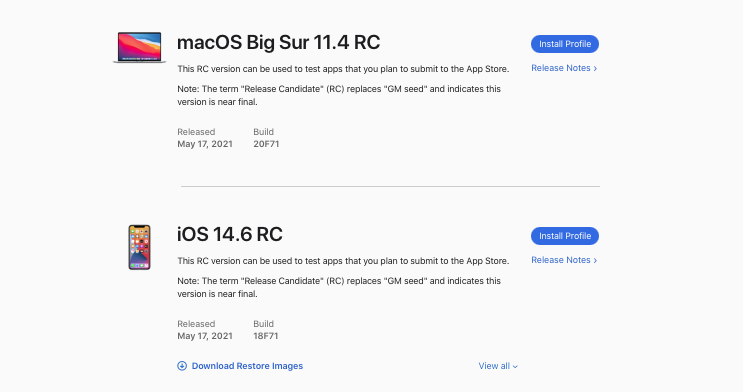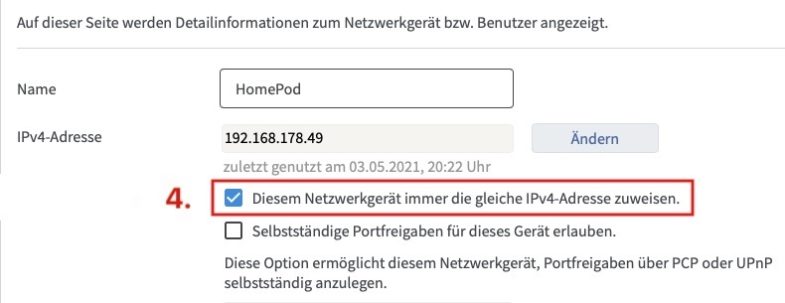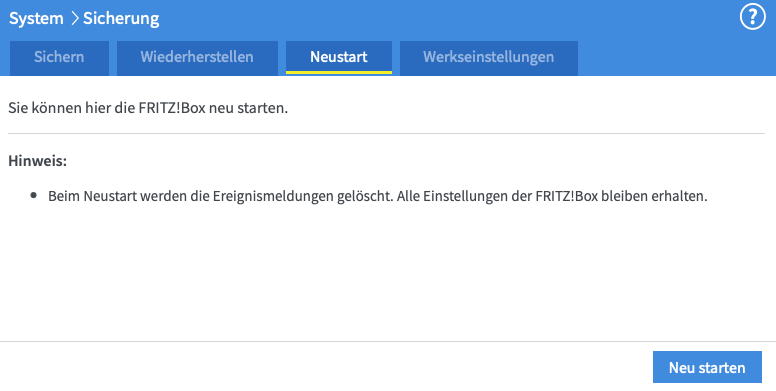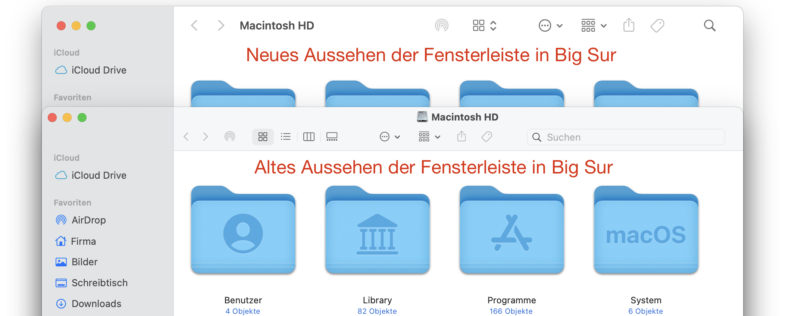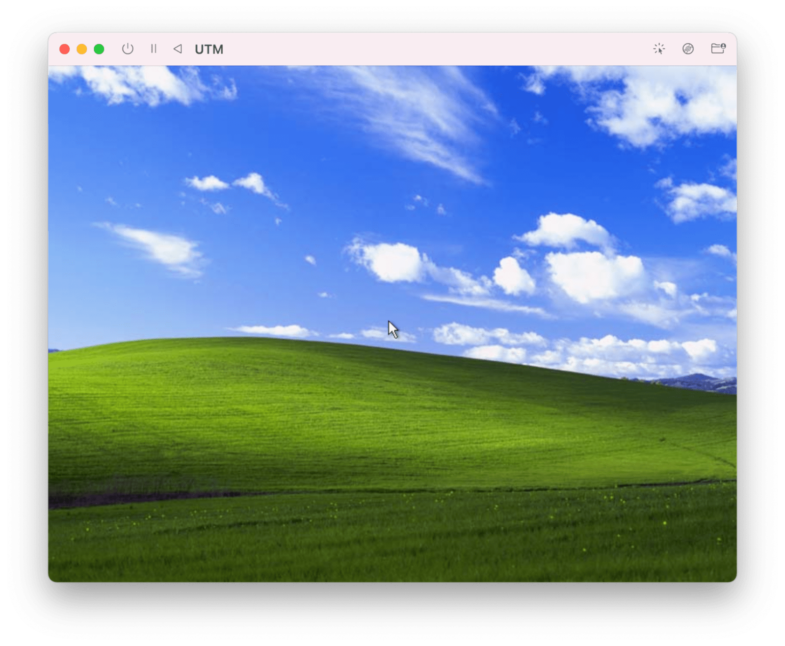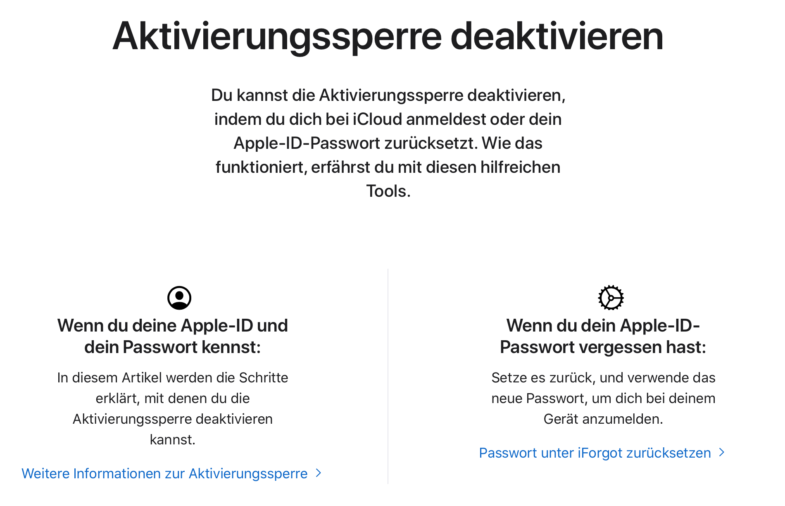Wer als Entwickler oder privater Beta-Tester bei Apple angemeldet ist, kennt die Feedback.app. Sie war bisher etwas umständlich und lud nicht besonders zum melden von Fehlern, Problemen und Verbesserungsvorschlägen ein. Nun ist die neueste Version mit dem Release Candidate von macOS 11.4 erschienen. Es scheint so, dass Apple auf das Feedback zu der Feedback.app gehört hat und die einfachere und schnellere Möglichkeit für das Melden von Fehlern im System nun ermöglicht.
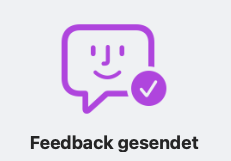
Es lohnt sich definitiv, Feedback zu geben, wenn man Fehler und Probleme in den Betriebssystemen und Apps von Apple gefunden hat. Damit werden viele Features besser und die Nutzung von Apples Produkten noch angenehmer. Auch Vorschläge für eine bessere Funktionalität lohnt es sich an Apple zu melden.
TIPP: Die Feedback.app sollte man nicht mit der Feedback-Webseite von Apple verwechseln. Auf der Feedback-Seite kann man zu allen Apple Produkten seine Gedanken mitteilen.